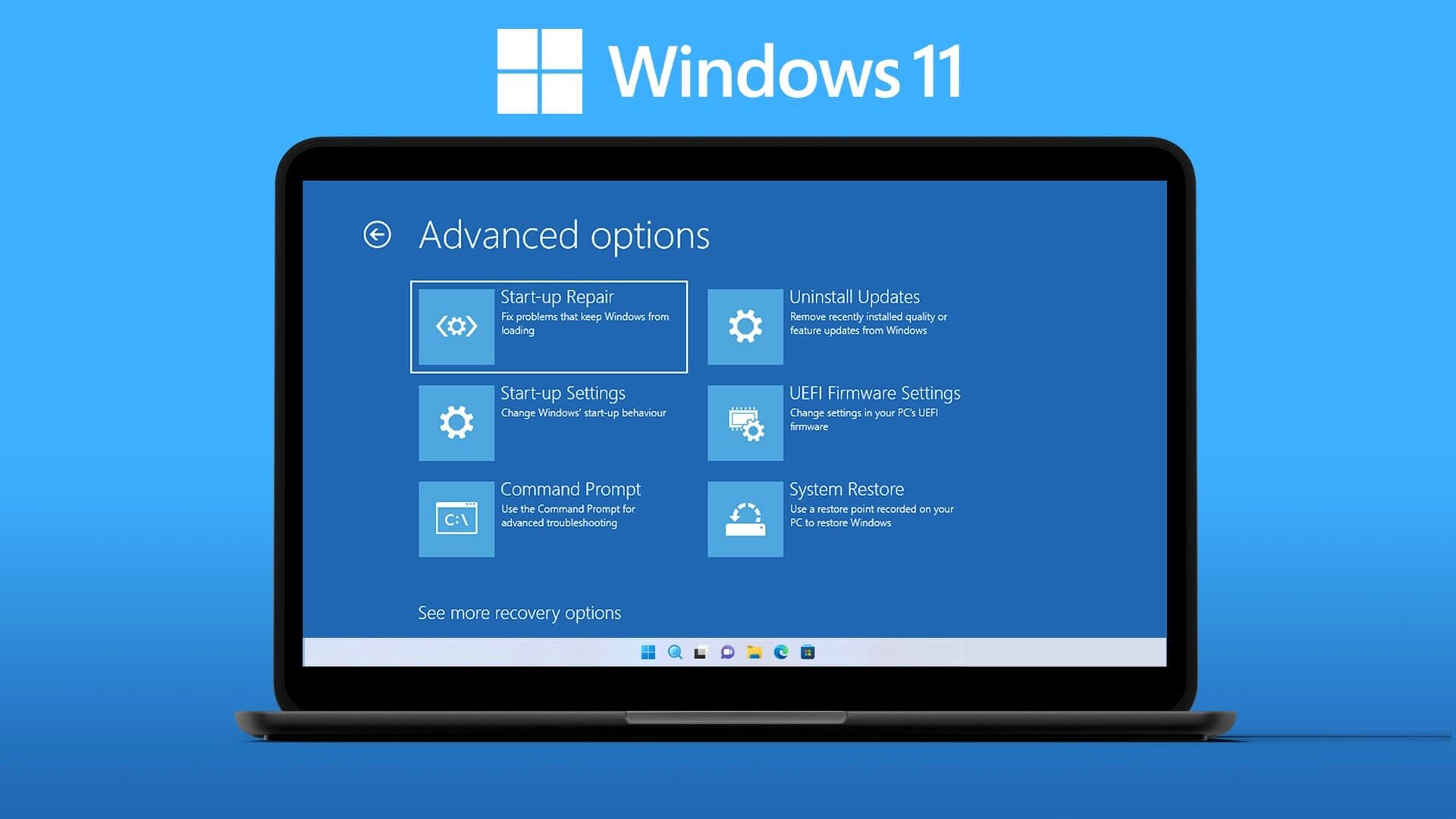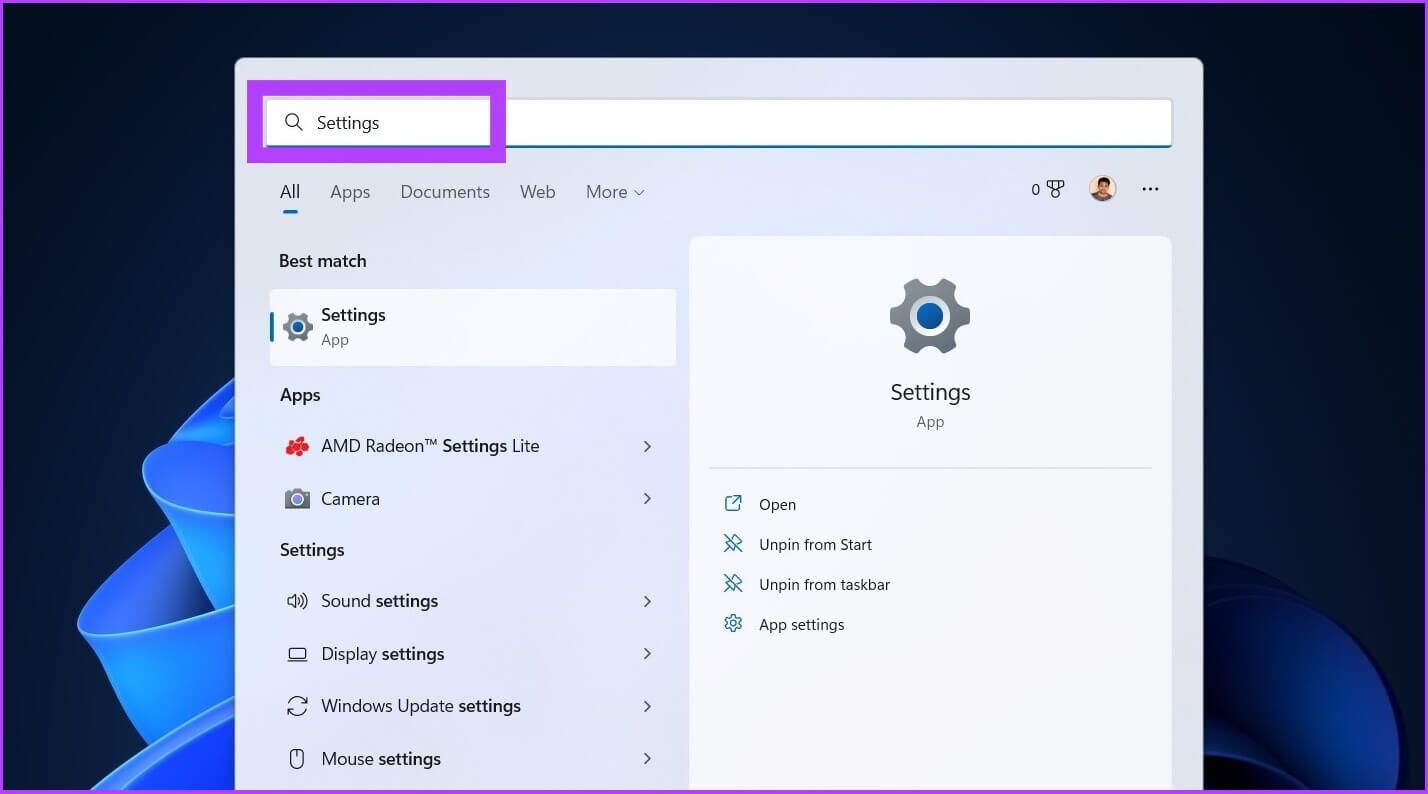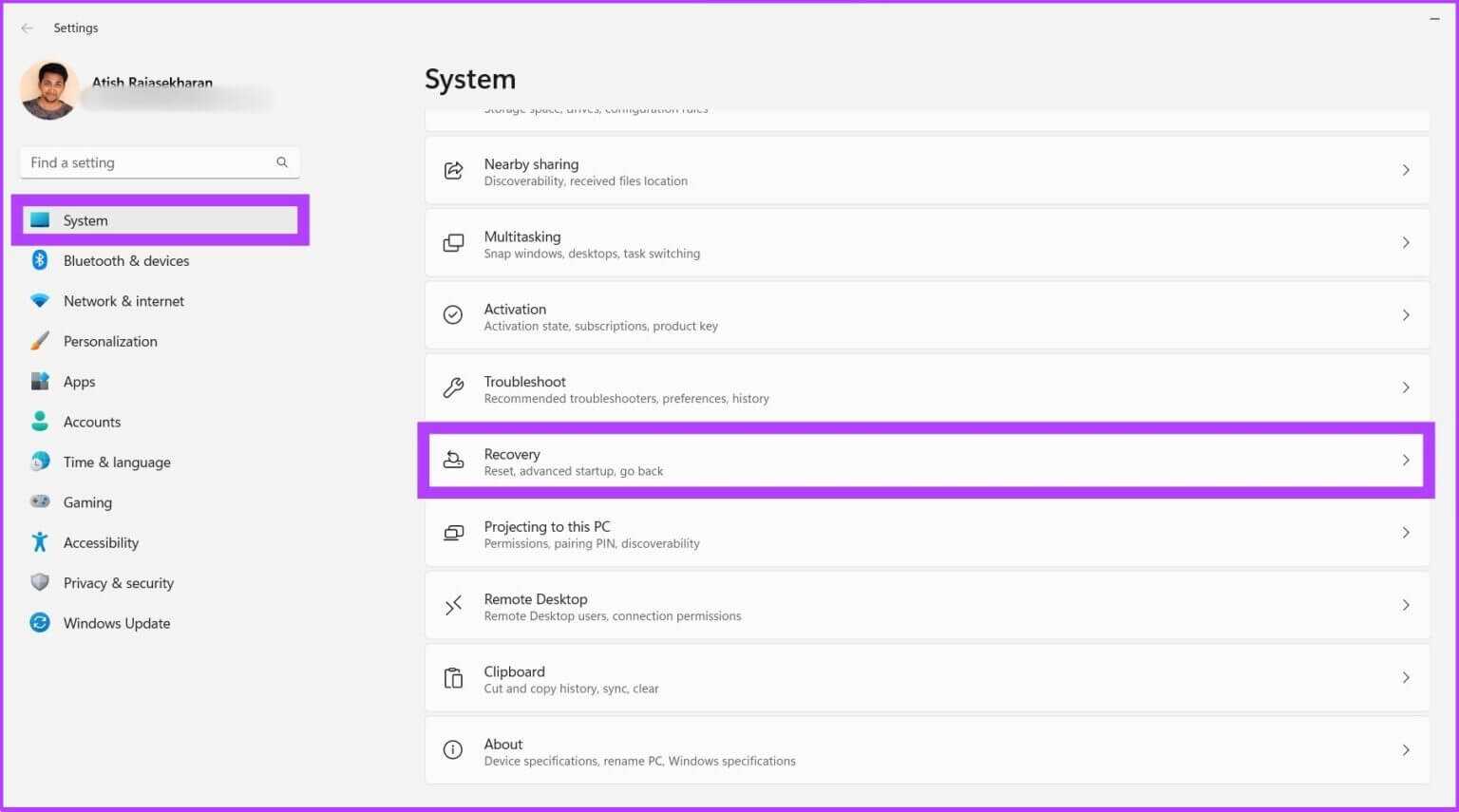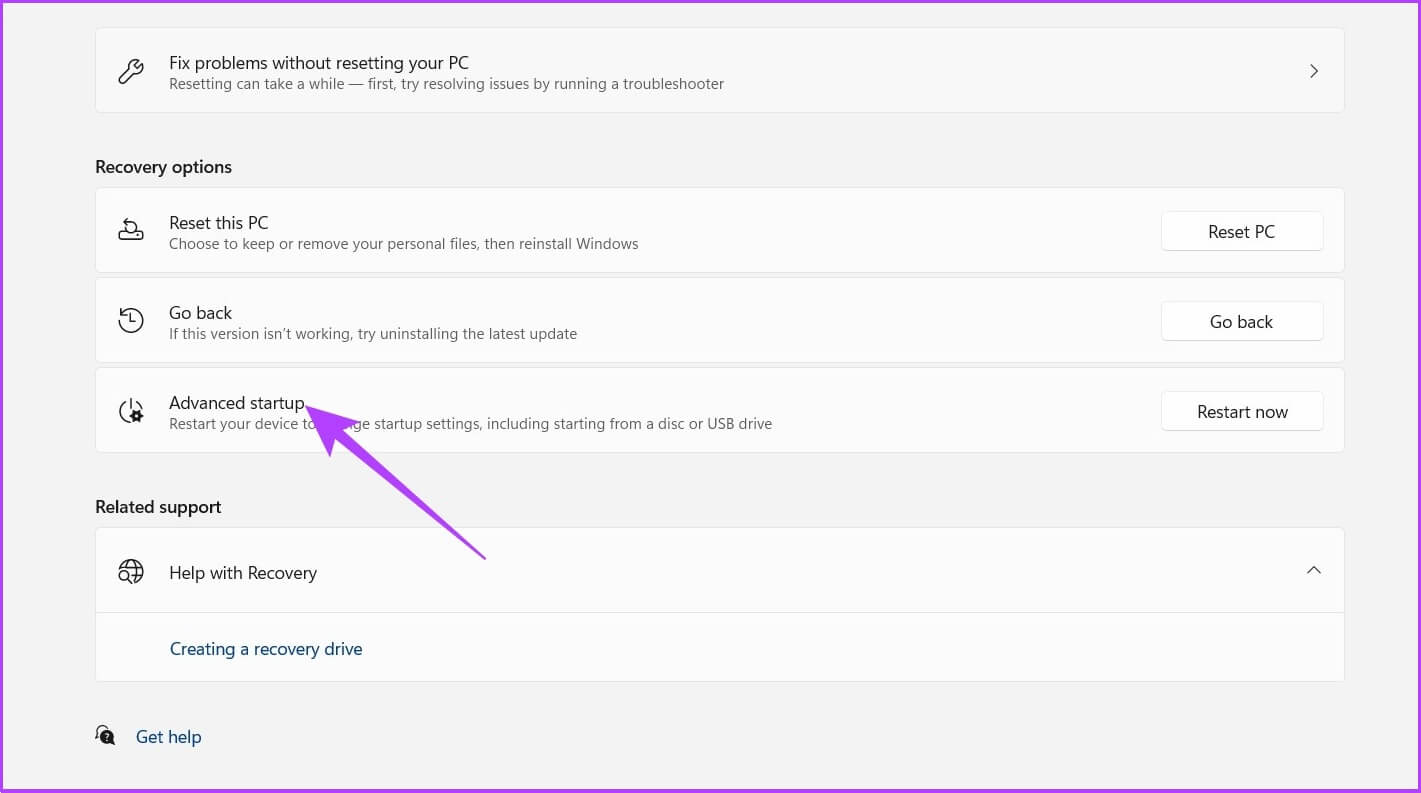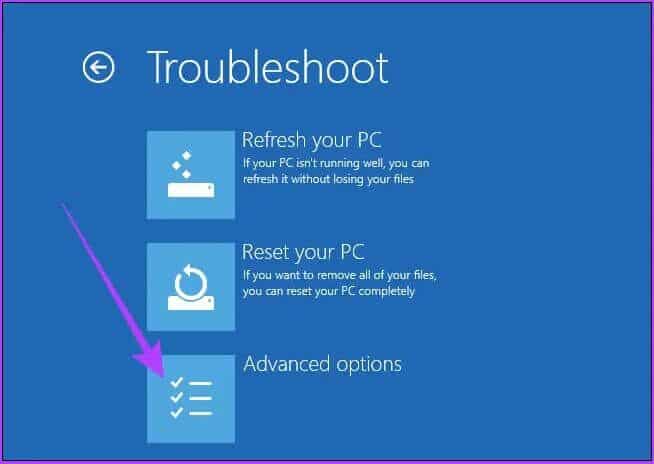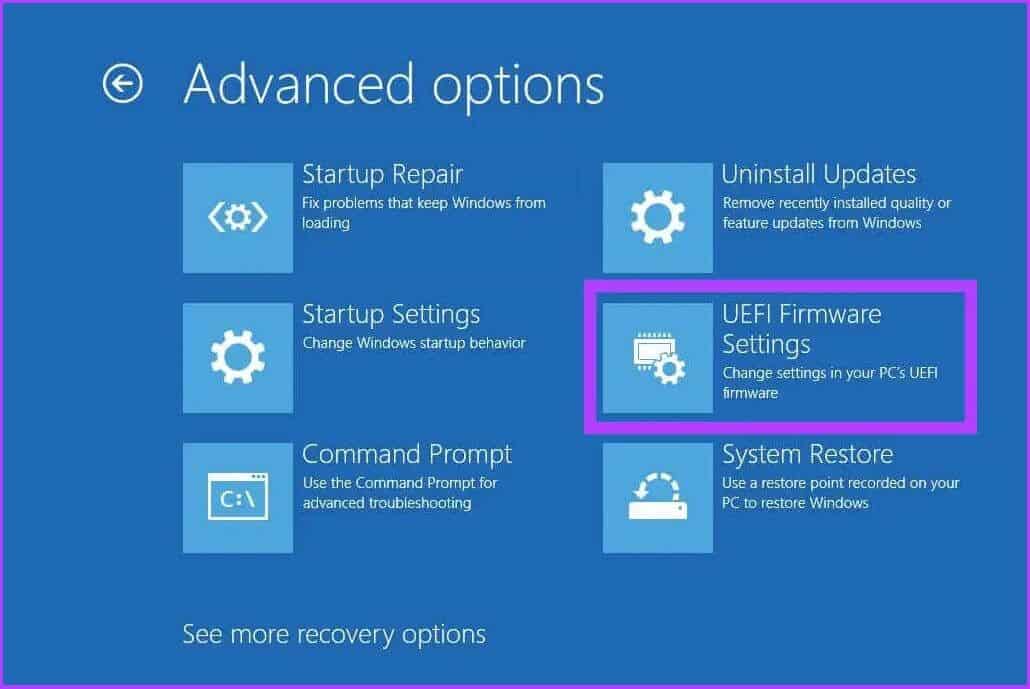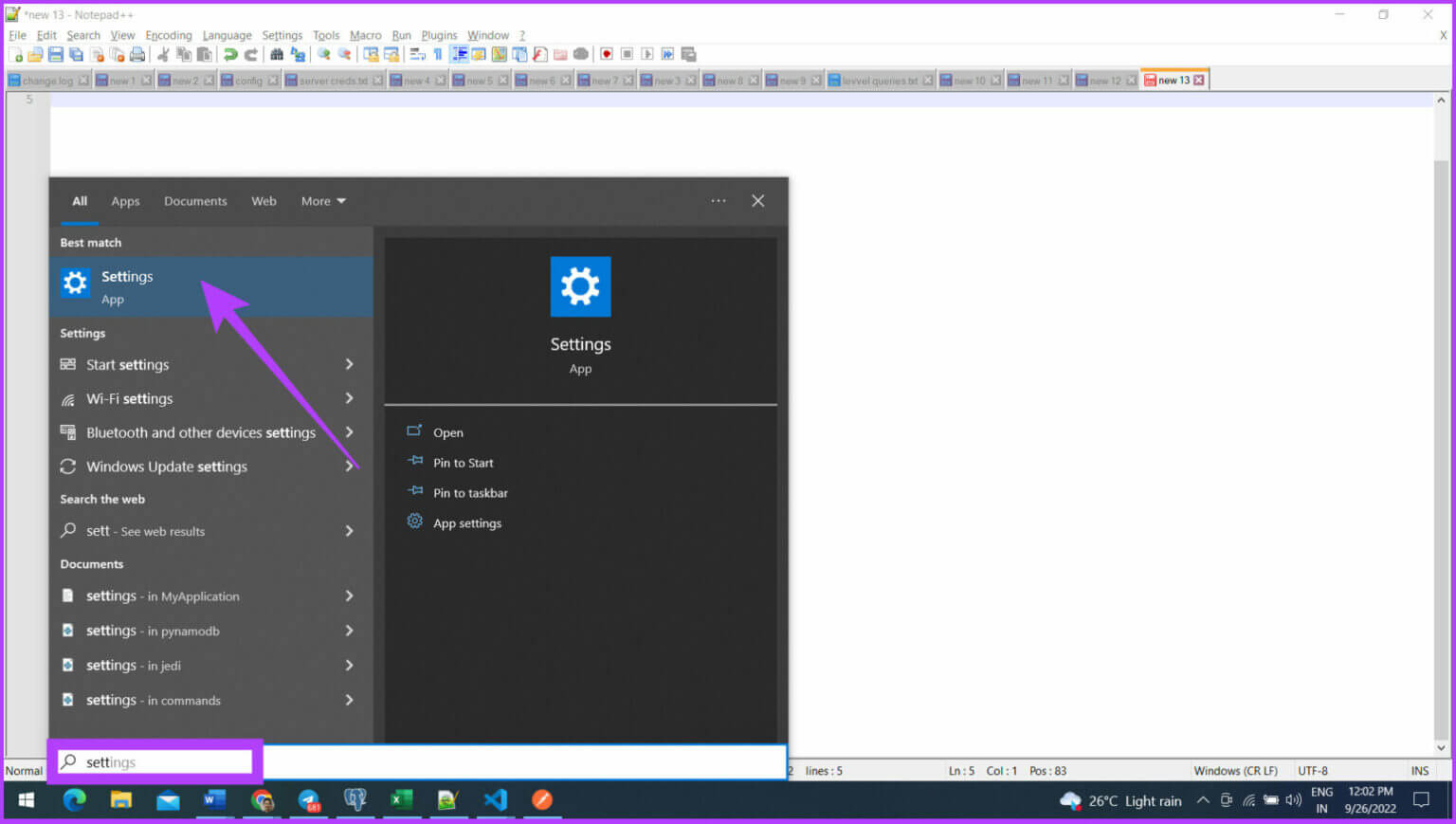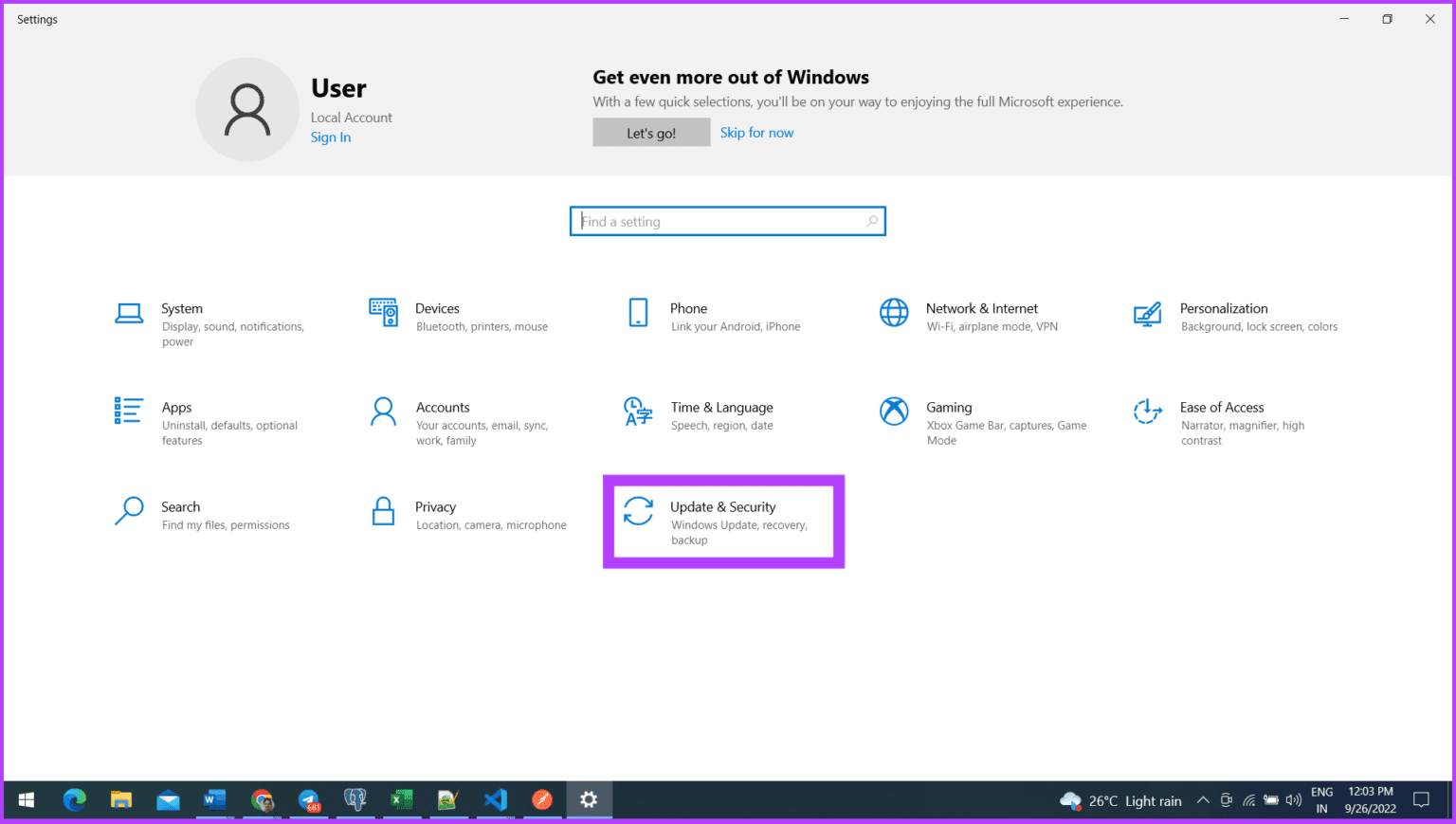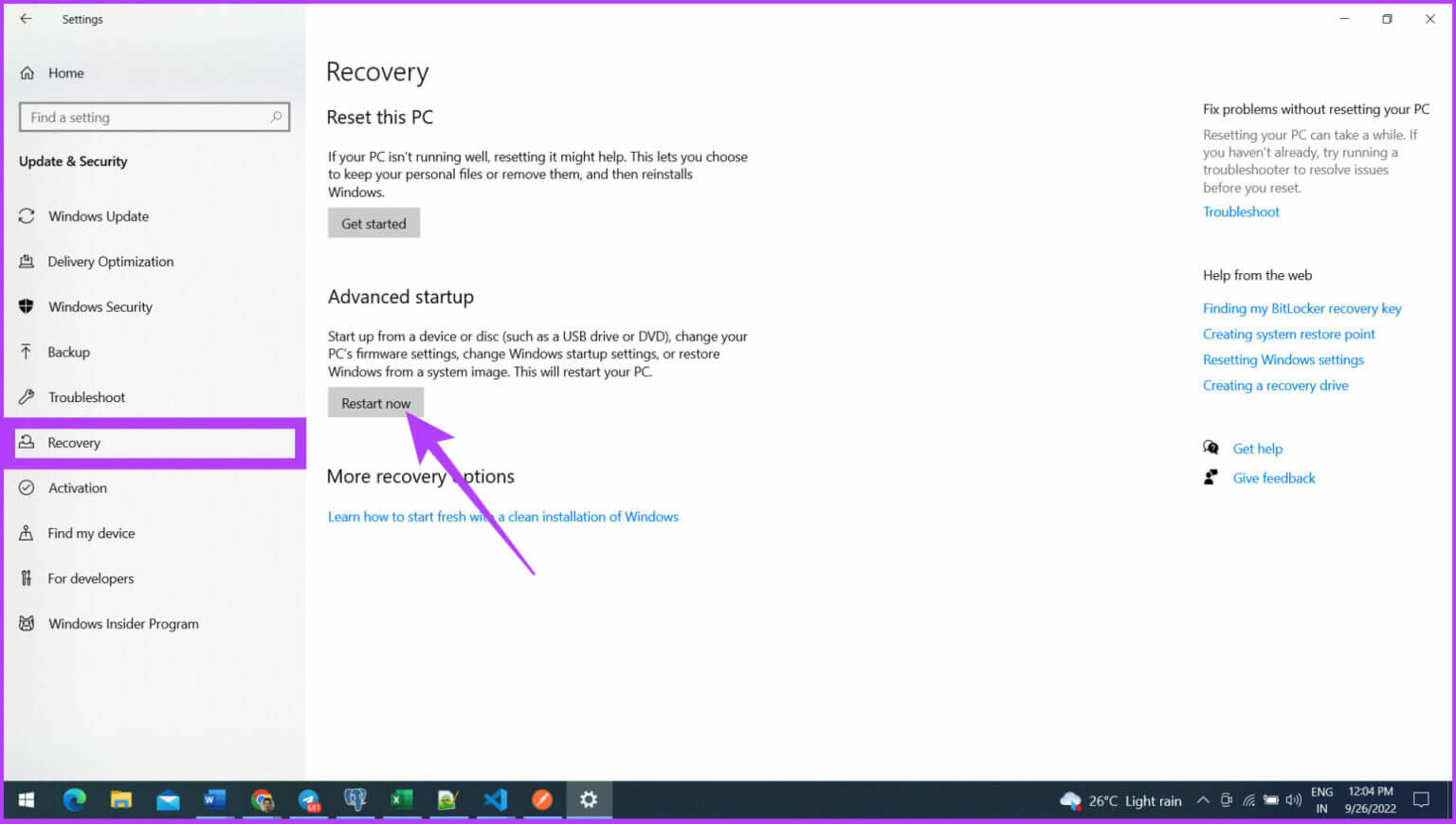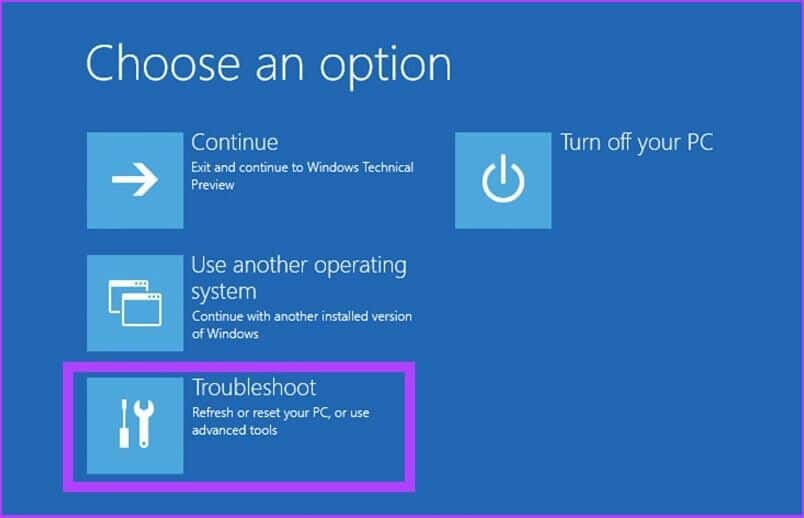So rufen Sie das BIOS auf einem Windows 10- und 11-PC ohne Neustart auf
Haben Sie sich jemals gefragt, was passiert, wenn Sie Ihren Computer per Knopfdruck einschalten? Energie? dass es Renn einfach? nicht genau. Die einfache Antwort ist die BIOS Ihr Computer übernimmt den Bootvorgang. In der Vergangenheit erforderte das Booten eines Windows-PCs für den Zugriff auf das BIOS das Drücken von Tasten, da es sich um eine Pre-Boot-Umgebung handelt. In den letzten Jahren hat Microsoft es jedoch ermöglicht, das BIOS auch ohne Neustart Ihres Windows-PCs aufzurufen.
Egal, ob Sie Low-Level-Einstellungen anpassen, Computerhardwarefunktionen konfigurieren oder die Sicherheit erhöhen möchten, Sie können das BIOS unter Windows einfach aufrufen, ohne neu zu starten. Suchen Sie also die Version von Windows, die Sie verwenden, und befolgen Sie die unten aufgeführten Schritte. Aber vorher wollen wir die Grundlagen verstehen.
Was ist BIOS und wie funktioniert es?
BIOS steht für Basic Input/Output System und befindet sich normalerweise auf einem ROM-Chip auf dem Motherboard. Als Teil des Boot-Vorgangs führt es eine Hardware-Initialisierung über die im ROM gespeicherte Firmware durch. Das BIOS lädt und führt den Bootloader (normalerweise die Festplatte) aus, wenn der Computer eingeschaltet wird, der das Betriebssystem lädt und ausführt. Das BIOS richtet das Gerät ein und schaltet das Betriebssystem ein.
Dies geschieht durch die Bereitstellung einer Reihe von Aktionen, die das Betriebssystem verwenden kann, um grundlegende Aufgaben wie das Lesen und Schreiben auf die Festplatte, die Kommunikation mit der Tastatur und dem Monitor usw. Beim Zugriff auf das BIOS müssen Sie jedoch vorsichtig sein, da einige Optionen Ihren PC physisch beschädigen können.
Ist UEFI dasselbe wie BIOS?
UEFI steht für Unified Extensible Firmware Interface. Es funktioniert ähnlich wie das BIOS, speichert jedoch alle Start- und Konfigurationsinformationen in einer .efi-Datei anstelle einer Firmware-Datei. Dies ist ein neuerer BIOS-Typ, der gegenüber einem herkömmlichen BIOS viele Vorteile bietet, z. B. dass er schneller, flexibler und einfacher zu aktualisieren ist als ein BIOS. Nicht zuletzt unterstützt UEFI neben dem BIOS auch eine Vielzahl anderer Hardware.
Hinweis: Der BIOS-Schlüssel ist nicht für alle PC-Hersteller gleich. Es hängt von der Marke Ihres Computers ab. Beispielsweise müssen Sie auf neueren Dell-Systemen F2 drücken, während auf HP F10 und ESC die BIOS-Taste sind. Wir empfehlen Ihnen daher, Ihre Bedienungsanleitung oder die Website des Herstellers zu überprüfen. Der erste Begrüßungsbildschirm, den Sie sehen, wenn Sie Ihren Computer starten, enthält ebenfalls diese Informationen. Allerdings zeigen nicht alle PC- und Laptop-Modelle diese Informationen an.
So greifen Sie auf einem Windows 11-PC auf das BIOS zu
Der Zugriff auf das BIOS ist jetzt relativ einfach, und Sie müssen nicht mehr raten, indem Sie zufällige Funktionstasten drücken. Folge den Anweisungen unten.
Schritt 1: Öffnen die Einstellungen oder drücke "Gewinntaste + I".
Schritt 2: geh zum Das System und klicke Rückzahlung.
Schritt 3: Klicken Fortgeschrittenes Start-up.
Hinweis: Dieser Schritt wird Ihren Computer neu starten.
Schritt 4: Gehen Sie jetzt zu Finde die Fehler und behebe sie Und klicken Sie Erweiterte Optionen.
Schritt 5: Klicken „UEFI-Firmware-Einstellungen“ Und klicken Sie Neustart.
Es startet das UEFI-BIOS für Windows 11, da Sie kein altes BIOS ausführen. Es gibt verschiedene Möglichkeiten, auf die Sie zugreifen können Erweiterte Startoptionen in Windows 11.
So rufen Sie das BIOS auf einem Windows 10-PC auf
Die Schritte werden sich im Vergleich zu Windows 11 kaum ändern. Wenn Sie ein Upgrade planen, wird es unser Leitfaden sein Über die Installation von Windows 11 Sehr hilfreich. Nachdem wir das gesagt haben, lass uns in die Schritte einsteigen.
Schritt 1: Öffnen die Einstellungen oder drücke "Gewinntaste + I".
Schritt 2: Gehe zu Aktualisierung und Sicherheit.
Schritt 3: Lokalisieren Erholung Klicken Sie in der Seitenleiste auf Jetzt neustarten , innerhalb Fortgeschrittenes Start-up.
Die folgenden Schritte sind für Windows 11 identisch. Wenn Sie Erweiterter Start auswählen, können Sie auf die Startoptionen zugreifen.
Schritt 4: Gehe zu finde die Fehler und behebe sie.
Schritt 5: Klicken Sie jetzt Erweiterte Optionen.
Schritt 6: Klicken „UEFI-Firmware-Einstellungen“ Und klicken Sie Neustart.
Los geht's, Windows bootet in das UEFI-BIOS, und Sie können es von dort nehmen.
Häufig gestellte Fragen zum BIOS unter Windows
1. Wie komme ich ohne Betriebssystem ins BIOS?
Auf das BIOS kann bei jedem Neustart des Computers zugegriffen werden. Auf das BIOS kann zugegriffen werden, indem Sie einfach den Computer starten, indem Sie gleichzeitig F12, F8 oder Löschen (Entf) drücken.
2. Was ist der UEFI-Startmodus?
Der UEFI-Modus konfiguriert das System so, dass es in ein UEFI-kompatibles Betriebssystem bootet. Während der Legacy-BIOS-Modus das System so konfiguriert, dass es ein herkömmliches Betriebssystem mit Legacy-BIOS-Kompatibilität ausführt.
4. Können Sie das BIOS über die Eingabeaufforderung unter Windows öffnen?
Jawohl. in Suchfeld > geben Sie CMD ein und geben Sie > unter Eingabeaufforderung ein , schreiben „wmic bios bekommt smbiosbiosversion“ und eintreten. Das ist es.
Problemloses Aufrufen des Windows-BIOS
Das BIOS ist seit seiner Einführung ein fester Bestandteil von Windows. Vor Windows 8 war es schwierig, ins BIOS zu gelangen, da jeder Hersteller andere Tasten hatte, die gedrückt werden mussten. Die Art und Weise, wie Dinge erledigt werden, hat sich drastisch verändert und ist viel einfacher geworden. Wenn Sie zuvor eine frühere Version von Windows verwendet hätten, welche Taste hätten Sie gedrückt? Lass es uns in den Kommentaren wissen.